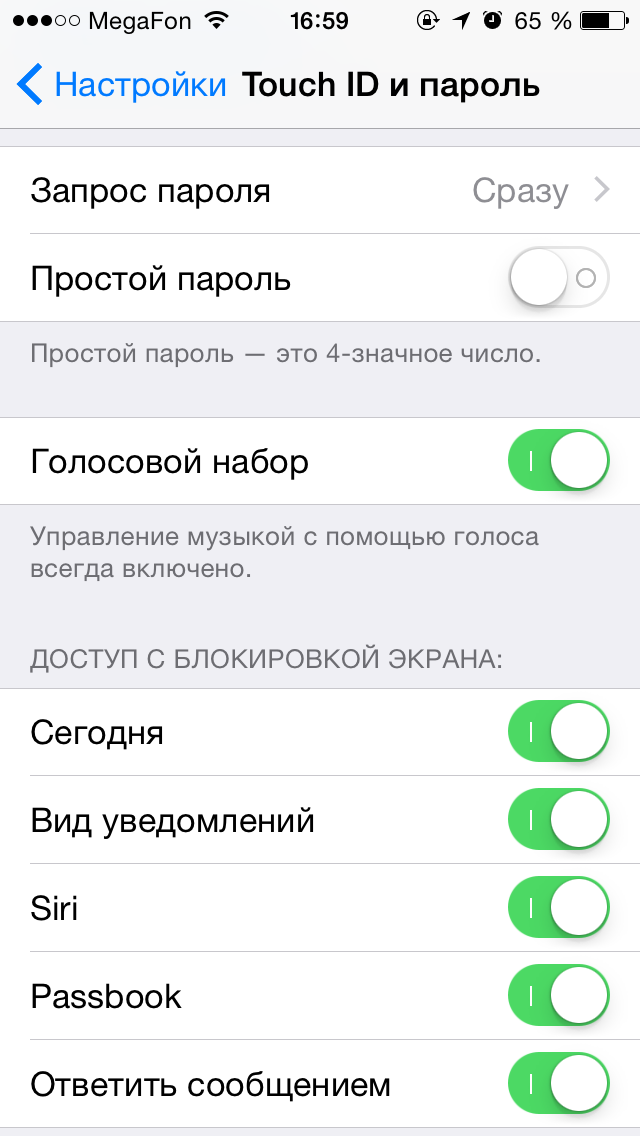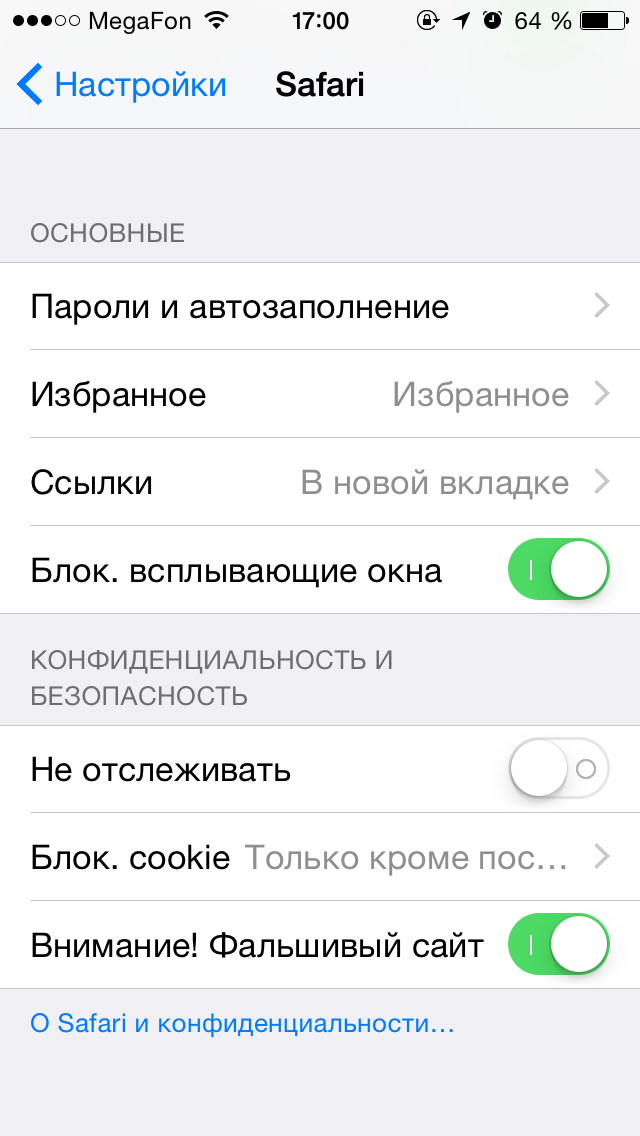- Как максимально защитить свой iPhone от атак хакеров?
- Установите пароль на iPhone или начните пользоваться Touch ID
- Обезопасьте свою активность в интернете
- Установите сильный пароль Apple ID
- Как изменить пароль Apple ID?
- Установите двухэтапную проверку Apple ID
- 10 настроек, которые сделают ваш iPhone еще защищеннее
- 1. Используйте длинный пароль
- 2. Отключите вывод уведомлений на локскрин
- 3. Включите двухэтапную проверку для Apple ID и iCloud
- 4. Запретите запуск Siri с экрана блокировки и по голосовой команде
- 5. Выключите автоматическую синхронизацию данных с iCloud
- 6. Откажитесь от автоподключения к Wi-Fi
- 7. Заведите привычку пользоваться VPN
- 8. Отключите в используемых браузерах cookies
- 9. Отключите в используемых браузерах автозаполнение
- 10. Запретите приложениям доступ к фотографиям/SMS/контактам
Как максимально защитить свой iPhone от атак хакеров?

Важно: установка максимально безопасности приводит к значительному снижению удобства работы устройства. Вводить длинные пароли при каждом разблокировании iPhone хочется не каждому, поэтому не стремитесь выполнить все указанные ниже способы. Остановитесь на приемлемых для себя вариантах, которые не смогут сильно обременить вас в повседневном использовании смартфона. Помните, что в любой момент вы можете отменить сделанные операции.
Установите пароль на iPhone или начните пользоваться Touch ID
Прежде чем начать говорить о специфических вариантах защиты, рассмотрим самые простые. Пароль на iPhone поможет сохранить личные данные в случае потери или кражи смартфона, поэтому пренебрегать им не нужно. Если вы пользуетесь iPhone 5s, то здесь ситуация еще проще — пользуйтесь сканером отпечатков пальцев Touch ID, который максимально надежно сохранит вашу конфиденциальную информацию.
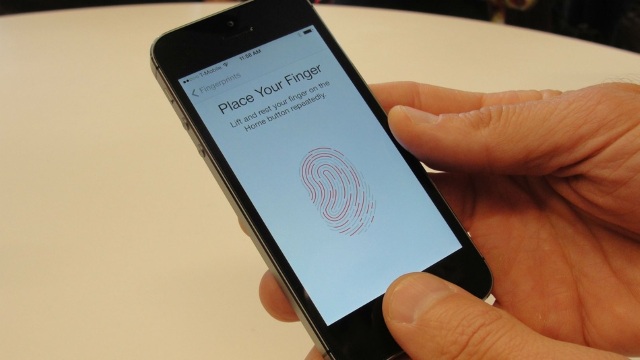
Обезопасьте свою активность в интернете
Чаще всего смартфоны обычных пользователей взламывают благодаря фишинговым сайтам, с помощью которых злоумышленники получают доступ к учетным записям Apple ID. Эти сайты могут не отличаться от оригиналов, поэтому важно следить за URL страниц, на которые вы переходите. Не поленитесь перепроверить точность URL-адреса, перед тем как вводить свои личные данные.
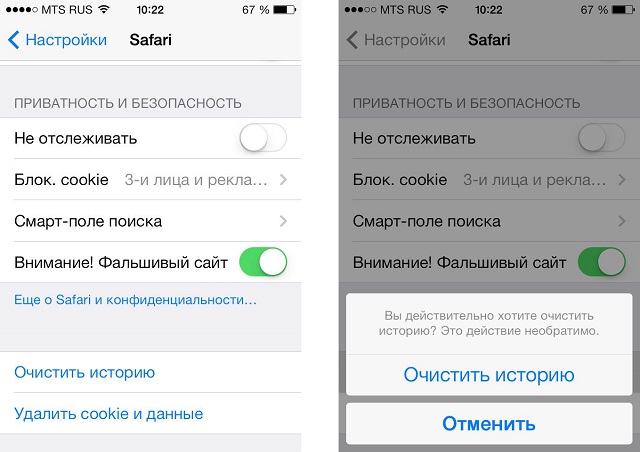
Установите сильный пароль Apple ID
Несмотря на всю кажущуюся простоту — этот пункт является едва ли не самым важным. Последние взломы учетных записей iCloud осуществлялись при помощи банального перебора паролей — «брутфорса». И здесь работает правило — чем сложнее установленный пароль, тем дольше хакеру придется его взламывать. Пароли, являющиеся номером телефона, машины, годом рождения и так далее, лучше не устанавливать, пусть даже с добавлением различных строчных и заглавных букв. Надежный пароль должен иметь 10-12 или более символом,иметь чередующиеся между собой цифры и буквы (заглавные и строчные) и не должен быть связан с информацией, которую можно найти о вас в интернете. Для удобства, вы можете использовать генераторы паролей, например, этот.
Как изменить пароль Apple ID?
Шаг 1. Перейдите на страницу «Мой Apple ID»
Шаг 2. Выберите пункт «Управление Apple ID» и войдите в учетную запись
Шаг 3. Нажмите «Пароль и безопасность»
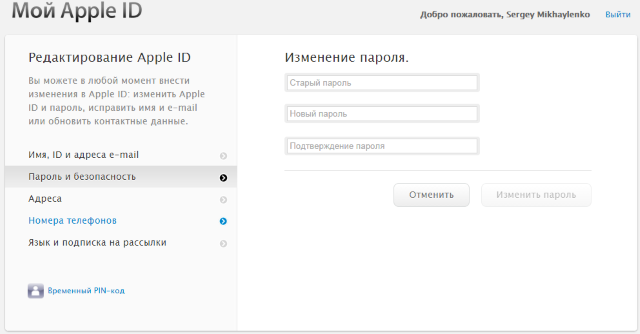
Шаг 5. Введите старый пароль, новый пароль и подтверждение нового пароля. По завершении нажмите «Сохранить»
В случае если вы используете двухэтапную проверку, потребуется отправить код подтверждения на доверенное устройство, связанное с этим Apple ID
Установите двухэтапную проверку Apple ID
И раз уж заговорили о двухэтапной проверке Apple ID, то самое время написать о ней подробнее. Двухэтапная проверка позволяет вам указать доверенное устройство, на которое будет отправляться четырехзначный проверочный код каждый раз когда пользователь пытается войти в систему для управления. Без ввода этого кода, который будете знать только вы, злоумышленник не сможет продолжить выполнять манипуляции с вашим Apple ID.
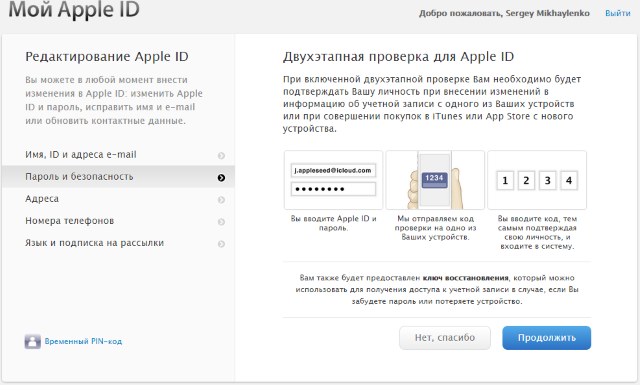
Если вы последуете хотя бы некоторым из данного списка рекомендаций, то сможете значительно увеличить безопасность своего устройства и данных, которые на нем хранятся. Важно понимать, что хакеры будут пытаться находить все новые уязвимости и пытаться взламывать устройства с совершенно неожиданных мест. Поэтому будьте в курсе событий — мы обязательно будем дополнять список инструкций, посвященных увеличению безопасности iPhone на нашем сайте.
Список полезных тем:
Поставьте 5 звезд внизу статьи, если нравится эта тема. Подписывайтесь на нас Telegram , ВКонтакте , Instagram , Facebook , Twitter , YouTube .
Источник
10 настроек, которые сделают ваш iPhone еще защищеннее
Горячая десятка рекомендаций для тех, кто хочет сделать свой iPhone максимально защищенным от утечки конфиденциальных данных.
30 сентября 2014
Как вы думаете, сколько ваших секретов способен выдать посторонним людям ваш iPhone? Даже если он находится у вас в руках или, скажем, лежит заблокированный рядом на столе. На самом деле не так уж и мало: от личной переписки и фотографий до финансовой информации и паролей. Как себя защитить? Достаточно просто пройтись по настройкам iPhone, руководствуясь нашими советами.
На всякий случай предупредим сразу: настроив свой смартфон согласно следующим десяти рекомендациям, вы неизбежно лишитесь части довольно удобных возможностей, но в то же время надежно защитите свои данные. Тут уж, как говорится, или рыбку съесть, или на люстре покататься — выбирайте, что для вас сейчас важнее: максимальное удобство или максимальная защита. Впрочем, следовать всем советам не обязательно: можно использовать только некоторые из них — выбор за вами.
10 советов по настройке #iPhone для настоящих параноиков
1. Используйте длинный пароль
Самый простой и в то же время один из самых эффективных способов усилить защиту собственных данных — установить сложный пароль вместо простого четырехзначного PIN-кода. Лучше всего, если это будет сочетание букв, цифр и знаков. И еще лучше — если этот пароль будет запрашиваться сразу после блокировки экрана, без задержки. В качестве дополнительной защитной меры можно включить функцию удаления всех данных после 10 неудачных попыток ввода пароля. Но будьте внимательны: данные удаляются безвозвратно, так что собственный пароль лучше не забывать.
Чем поможет: снизит вероятность подбора пароля.
Где настроить: зайти в «Настройки» –> «Пароль» («Touch ID и пароль») –> «Запрос пароля: сразу»; «Простой пароль: выкл.».
PIN-код стоит заменить на длинный пароль. И уберите уведомления с локскрина
2. Отключите вывод уведомлений на локскрин
Любой пароль, даже очень сложный, не сможет защитить те данные, которые автоматически выводятся на экран блокировки. Сообщения и письма, отображаемые на нем, могут содержать конфиденциальные данные. Например, это могут быть одноразовые коды для подтверждения банковских транзакций. В общем, чем меньше информации ваш iPhone выводит на экран блокировки, тем в большей безопасности ваши данные.
Чем поможет: не даст посторонним людям подсмотреть данные, появляющиеся на заблокированном смартфоне.
Где настроить: зайти в «Настройки» –> «Пароль» («Touch ID и пароль») –> раздел «Доступ с блокировки экрана» и «Настройки» –> «Уведомления».
3. Включите двухэтапную проверку для Apple ID и iCloud
Один замок — хорошо, а два — лучше, поэтому двухэтапную проверку стоит включить везде, где она есть. В частности, для доступа в сервисы iCloud и при использовании идентификатора Apple ID. При настройке двухфакторной проверки нужно зарегистрировать одно или несколько доверенных устройств, к которым вы имеете постоянный доступ и на которые будут приходить 4-значные проверочные коды в SMS-сообщениях или в службе «Найти iPhone». После включения этой функции для Apple ID и iCloud каждая покупка в iTunes Store, App Store или iBook Store на новом устройстве, а также вход в облачное хранилище потребуют помимо обычного вашего пароля ввода одноразового кода из SMS.
Чем поможет: практически исключит вероятность использования вашего аккаунта посторонними людьми.
Где настроить: зайти на сайт https://appleid.apple.com/ru/ –> «Управлять Apple ID» –> «Пароль и безопасность» –> «Доверенные устройства» –> «Управлять» –> «Добавить номер телефона с возможностью приема SMS-сообщений».
4. Запретите запуск Siri с экрана блокировки и по голосовой команде
Из-за отсутствия поддержки русского языка отечественные владельцы айфонов редко используют Siri. Это, впрочем, не отменяет того факта, что включена эта функция у очень многих. Более того, по умолчанию вызвать Siri можно и с экрана блокировки, удерживая кнопку Home. Таким образом, злоумышленник может выведать даже у заблокированного смартфона кое-какую информацию. Чтобы этого не произошло, не обязательно отключать Siri полностью, достаточно лишь убрать возможность ее активации с экрана блокировки и по команде «Hey Siri».
Чем поможет: исключит возможность извлечь из смартфона некоторые данные при помощи Siri.
Где настроить: зайти в «Настройки» –> «Пароль» («Touch ID и пароль») –> раздел «Доступ с блокировки экрана» –> «Siri: выкл.» и «Настройки» –> «Основные» –> «Siri» –> «Разрешить Hey Siri: выкл.».
В настройках iCloud можно отключить автоматическую синхронизацию любых данных
5. Выключите автоматическую синхронизацию данных с iCloud
Вспомните недавний «слив» фотографий знаменитостей, часть из которых активно пользовались облачным хранилищем Apple iCloud. Многие из звезд были шокированы произошедшим, уверяя всех, что давно удалили фотографии из своих телефонов. Очень может быть, что это действительно так, ведь у многих из них была включена автоматическая синхронизация, а значит, каждая фотография отправлялась прямиком на серверы Apple сразу после того, как щелкнул затвор. То же самое, кстати, происходит и с другими данными: заметки, почта, контакты, документы. Если у вас только одно-два устройства Apple, а многочисленные фотографии не претендуют на ценность в будущем, то автоматическую синхронизацию с iCloud лучше отключить.
Чем поможет: снизит риск компрометации ваших данных в iCloud, в том числе и в случае утери любого из синхронизированных устройств.
Где настроить: зайти в «Настройки» –> «iCloud».
6. Откажитесь от автоподключения к Wi-Fi
В iPhone есть очень удобная функция, позволяющая автоматически подключаться к знакомым Wi-Fi-сетям. Как только смартфон видит сеть с известным ему названием, он тут же пытается подключиться к ней, не спрашивая разрешения у пользователя. С одной стороны, это удобно. С другой стороны, никто не мешает злоумышленнику настроить свою, полностью контролируемую Wi-Fi-сеть и замаскировать ее под известный публичный хотспот, дав ей то же имя. В результате вы можете даже не заметить, что пользуетесь Интернетом не через сотовую сеть, а через Wi-Fi, в то время как ваши данные уже потекут прямиком преступникам в руки. Поэтому мы рекомендуем очень тщательно проверять, к каким сетям вы подключаетесь, предварительно заставив iPhone «забыть» знакомые сети и включив подтверждение подключения к Wi-Fi.
Чем поможет: снизит риск незаметно подключиться к потенциально опасной Wi-Fi-сети.
Где настроить: зайти в «Настройки» –> «Wi-Fi» –> Выбрать нужную беспроводную сеть –> «Забыть эту сеть» –> «Вернуться в Wi-Fi» –> «Подтверждать подключение: вкл.».
7. Заведите привычку пользоваться VPN
О пользе использования VPN мы говорим регулярно и не поленимся напомнить о ней еще раз: VPN — обязательный инструмент, рекомендуемый всем, кто заботится о сохранности своих данных и при этом часто использует iPhone в чужих беспроводных сетях. Да, в ряде случаев сервис стоит денег, но можно найти и бесплатные варианты. В любом случае игнорировать его не стоит.
Чем поможет: зашифрует передаваемые и получаемые данные, сделав их перехват злоумышленниками бессмысленным.
Где настроить: зайти в «Настройки» –> «Основные» –> «VPN» –> «Добавить конфигурацию VPN…».
P.S.: для активации функции в iPhone потребуется предварительно получить данные VPN-сервера.
8. Отключите в используемых браузерах cookies
Cookies — небольшие файлы, которые остаются на вашем устройстве после посещения сайтов и содержат основную информацию о вас, вашем девайсе и некоторых настройках на определенных сайтах. На практике это дает вам возможность, например, оставаться авторизованным на сайте и не вводить логин-пароль заново: сервер найдет сохраненный cookie-файл и пустит на сайт без промедления.
С другой стороны, эти же файлы используются для демонстрации релевантной рекламы, а в худшем случае и вовсе могут быть использованы злоумышленниками в корыстных целях. В целом неудобств от отключения cookies будет больше, чем пользы, но, если вы хотите максимально обезопасить свои данные от возможной утечки, комфортом придется пожертвовать.
Чем поможет: снизит риск утечки персональных данных, доступных в cookie-файлах, и их несанкционированного использования.
Где настроить: для Safari: зайти в «Настройки» –> «Safari» –> раздел «Конфиденциальность и безопасность» –> «Не отслеживать: вкл.», «Блок. cookie: всегда»; для прочих браузеров: см. настройки браузера.
9. Отключите в используемых браузерах автозаполнение
То же касается и автозаполнения: автоматически подставляя ваши логины и пароли на разных сайтах, браузер лишний раз подвергает эти данные угрозе. В случае утери iPhone или даже просто передачи его третьему лицу, при условии получения доступа к браузеру, можно будет без проблем авторизоваться на всех посещаемых вами сайтах. Не самая приятная перспектива, не правда ли?
Чем поможет: снизит риск несанкционированной авторизации на сайтах.
Где настроить: для Safari: зайти в «Настройки» –> «Safari» –> «Пароли и автозаполнение»; для прочих браузеров: см. настройки браузера.
В настройках Safari можно отключить сохранение cookies и автозаполнение
10. Запретите приложениям доступ к фотографиям/SMS/контактам
Этот совет для настоящих параноиков. В iOS 8 приложениям доступны очень многие функции и возможности смартфона: от геоданных до содержимого текстовых сообщений. К счастью, любому из аппов можно запретить доступ к той или иной информации. Во всяком случае, соответствующие настройки имеются. Так что если вам не нравится, что Facebook знает о вас слишком много и больно много хочет от вашего смартфона, то вы знаете, что делать.
Чем поможет: как минимум придаст уверенности в том, что крупные компании вроде Google не смогут получить информацию о том, где вы находитесь и с кем переписываетесь.
Где настроить: зайти в «Настройки» –> «Конфиденциальность».
Источник